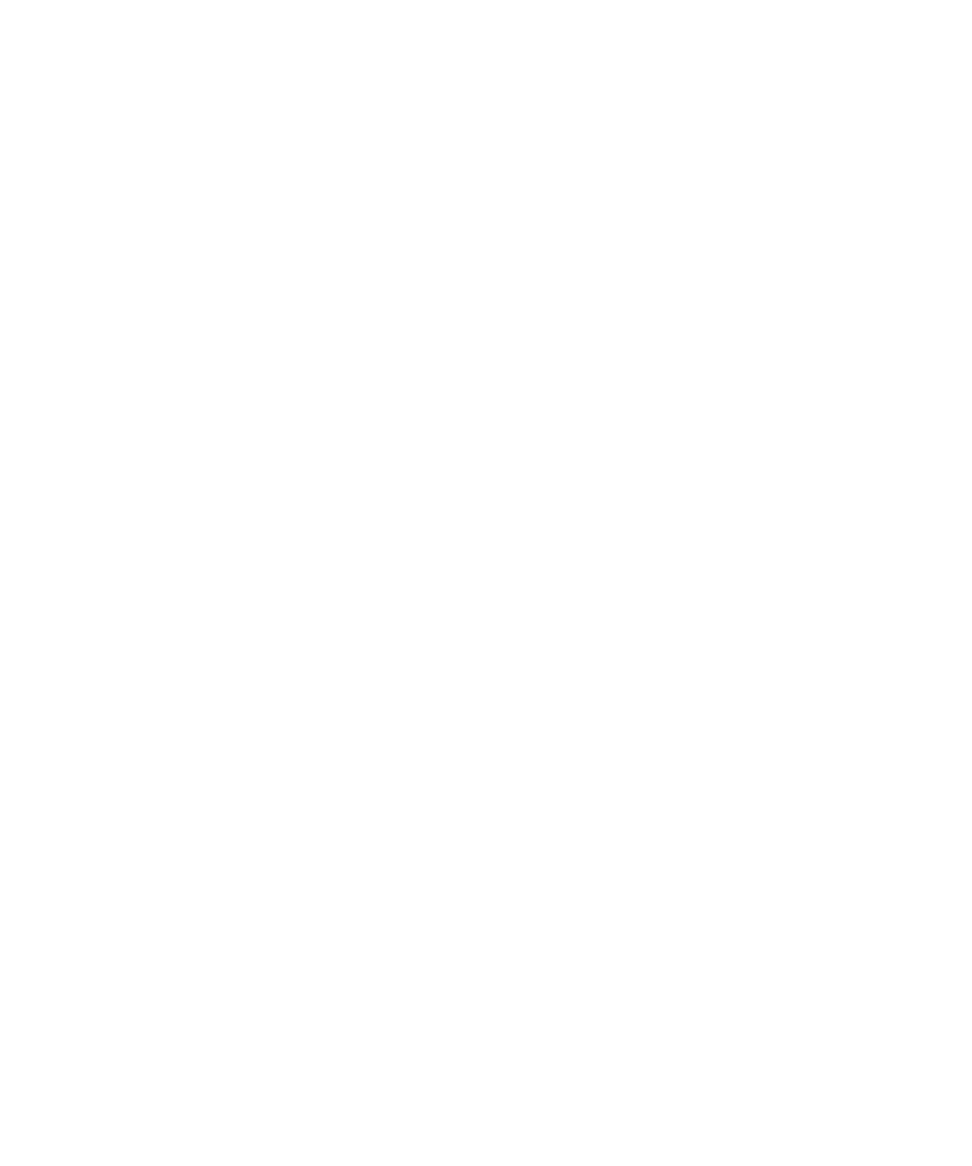
Opzioni del display
Impostazione di un'immagine come sfondo del dispositivo
1.
Nella schermata iniziale, fare clic sull'icona Multimedia.
Manuale dell'utente
Display e tastiera
200
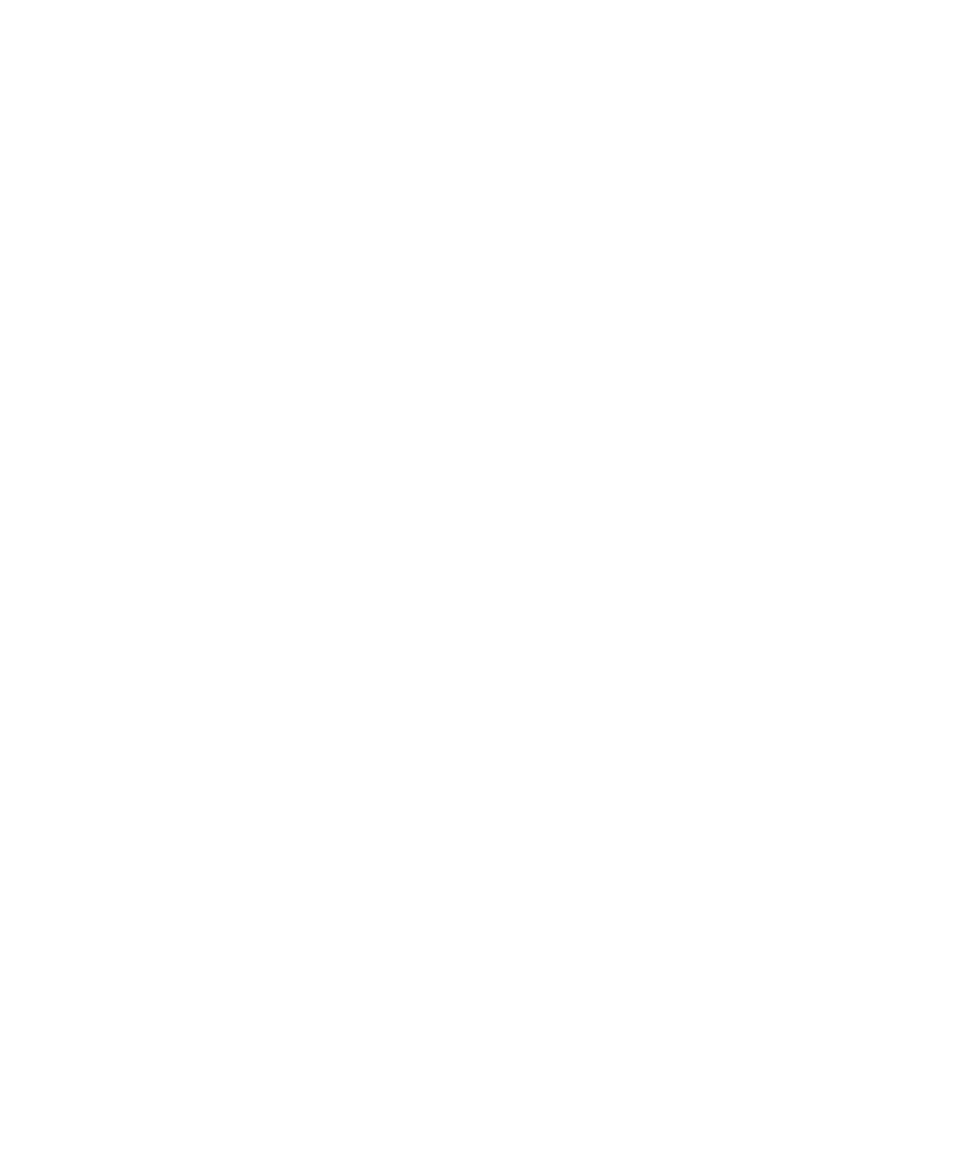
2. Fare clic su Immagini.
3. Selezionare un'immagine.
4. Fare clic su Imposta come sfondo.
Download di uno sfondo per la schermata iniziale
A seconda del piano di servizi wireless, questa funzione potrebbe non essere supportata.
1.
Nella schermata iniziale, fare clic sull'icona Multimedia.
2. Fare clic su Immagini.
3. Fare clic su una categoria.
4. Premere il tasto Menu.
5. Fare clic su Scarica immagini.
Impostazione delle informazioni sul proprietario
Le informazioni sul proprietario vengono visualizzate sullo schermo del dispositivo BlackBerry® quando questo è bloccato.
1.
Nella schermata iniziale o in una cartella, fare clic sull'icona Opzioni.
2. Fare clic su Proprietario.
3. Digitare le informazioni sul contatto.
4. Premere il tasto Menu.
5. Fare clic su Salva.
Modifica del carattere del display
1.
Nella schermata iniziale o in una cartella, fare clic sull'icona Opzioni.
2. Fare clic su Schermo/Tastiera.
3. Modificare i campi relativi ai caratteri.
4. Premere il tasto Menu.
5. Fare clic su Salva.
Utilizzo di Inverti contrasto per il display
1.
Nella schermata iniziale o in una cartella, fare clic sull'icona Opzioni.
2. Fare clic su Opzioni avanzate.
3. Fare clic su Accessibilità.
4. Modificare il campo Contrasto colore con Inverti contrasto.
5. Premere il tasto Menu.
6. Fare clic su Salva.
Informazioni sull'organizzazione delle applicazioni
Le icone dell'applicazione possono essere visualizzate sulla schermata iniziale o in una cartella sulla schermata iniziale. Per visualizzare ulteriori
applicazioni, premere il tasto Menu.
Manuale dell'utente
Display e tastiera
201
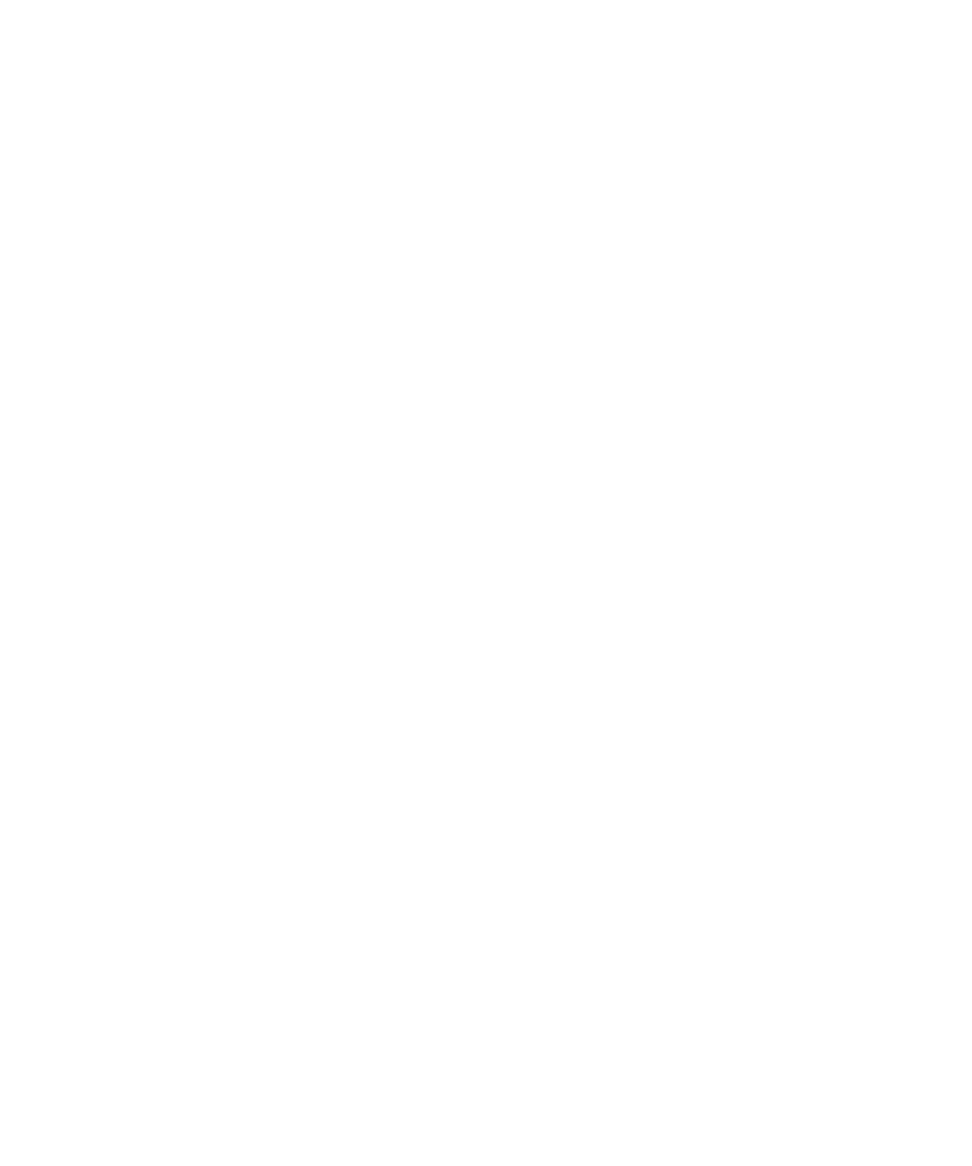
È possibile riorganizzare le icone delle applicazioni per modificare l'ordine delle icone sulla schermata iniziale. È inoltre possibile creare e
eliminare le cartelle, personalizzare l'aspetto delle cartelle create e spostare le icone delle applicazioni dentro e fuori le cartelle.
Aggiunta della cartella di un'applicazione
1.
Nella schermata iniziale, premere il tasto Menu.
2. Fare clic su Aggiungi cartella.
3. Digitare il nome della cartella.
4. Per modificare l'icona della cartella, fare clic con il trackpad nel campo Icona. Far scorrere il dito sul trackpad verso destra o verso sinistra
per visualizzare le icone delle cartelle. Fare clic sull'icona di una cartella.
5. Fare clic su Aggiungi.
Modifica della cartella di un'applicazione
È possibile rinominare solo le cartelle create dall'utente.
1.
Nella schermata iniziale, evidenziare una cartella dell'applicazione.
2. Premere il tasto Menu.
3. Fare clic su Modifica cartella.
4. Modificare le informazioni della cartella.
5. Fare clic su Salva.
Spostamento dell'icona di un'applicazione
1.
Nella schermata iniziale o nella cartella di un'applicazione, evidenziare l'icona di un'applicazione.
2. Premere il tasto Menu.
3. Eseguire una delle operazioni descritte di seguito:
• Per spostare l'icona dell'applicazione in una posizione diversa nella schermata iniziale, fare clic su Sposta. Far scorrere il dito sul
trackpad fino a raggiungere la nuova posizione. Fare clic sul trackpad.
• Per spostare l'icona dell'applicazione nella cartella di un'applicazione, fare clic su Sposta nella cartella. Fare clic sulla cartella di
un'applicazione.
• Per estrarre l'icona dell'applicazione dalla cartella di un'applicazione, fare clic su Sposta nella cartella. Fare clic su Schermata
iniziale o sulla cartella di un'applicazione.
Come nascondere l'icona di un'applicazione
In base al tema impostato, potrebbe non essere possibile nascondere alcune icone delle applicazioni.
1.
Nella schermata iniziale, evidenziare l'icona di un'applicazione.
2. Premere il tasto Menu.
3. Fare clic su Nascondi.
Per visualizzare un'applicazione nascosta, premere il tasto Menu. Fare clic su Mostra tutto.
Manuale dell'utente
Display e tastiera
202
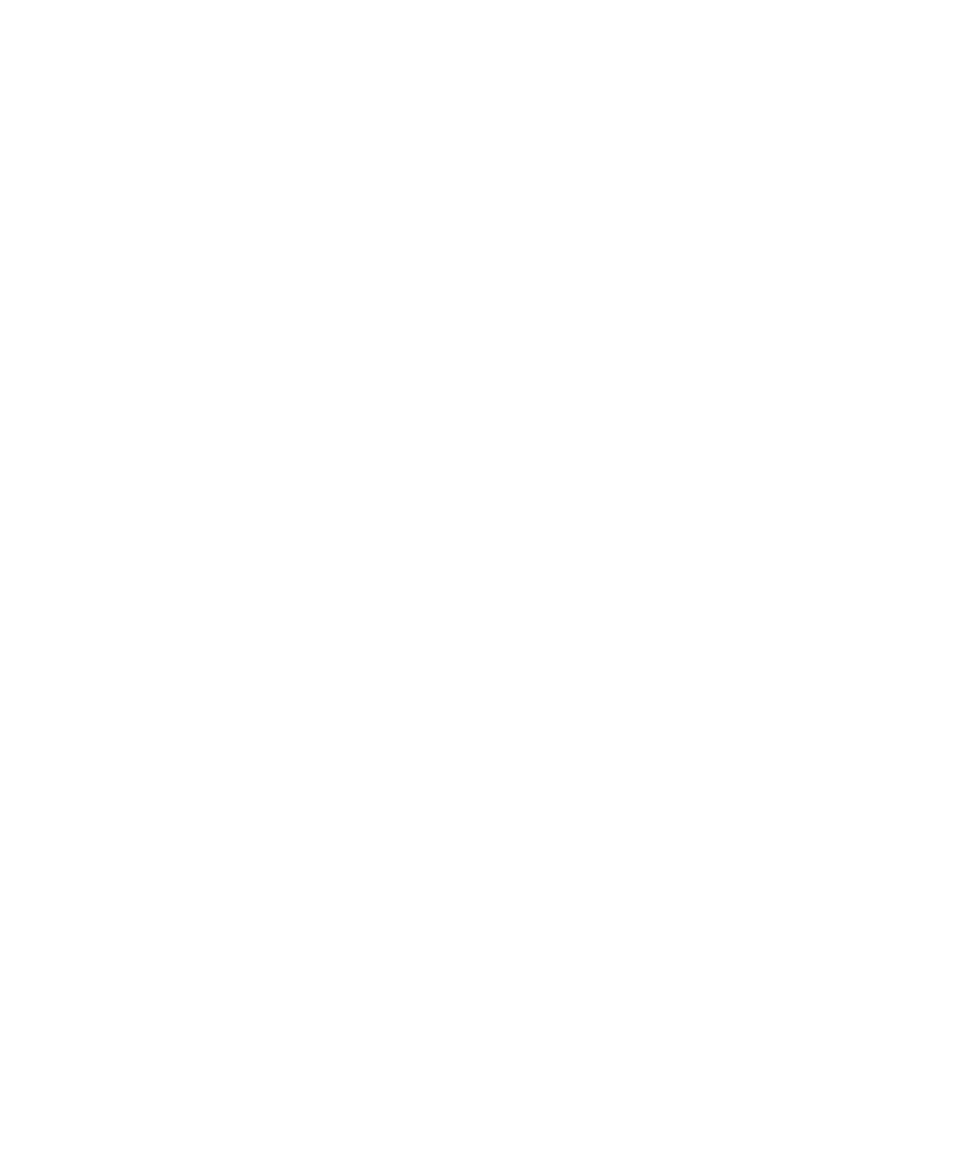
Per eliminare la cartella di un'applicazione
1.
Nella schermata iniziale, evidenziare la cartella di un'applicazione.
2. Premere il tasto Menu.
3. Fare clic su Elimina.
Impostazione del numero di icone visualizzate sulla schermata iniziale
1.
Nella schermata iniziale, fare clic sull'icona Opzioni.
2. Fare clic su Opzioni avanzate.
3. Fare clic su Accessibilità.
4. Modificare il campo Struttura a griglia.
5. Premere il tasto Menu.
6. Fare clic su Salva.
Attivazione della notifica LED per la copertura wireless
1.
Nella schermata iniziale o in una cartella, fare clic sull'icona Opzioni.